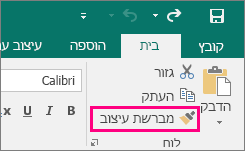חשוב: לאחר אוקטובר 2026, Microsoft Publisher לא יהיה נתמך עוד. למנויי Microsoft 365 לא תהיה עוד גישה. קבל מידע נוסף על הוצאה משימוש של Publisher.
העתקת אובייקט אחד
-
לחץ באמצעות לחצן העכבר הימני על האובייקט שברצונך להעתיק ולאחר מכן לחץ על העתק.
-
לחץ באמצעות לחצן העכבר הימני במקום שבו ברצונך להעתיק את האובייקט, ותחת אפשרויות הדבקה, לחץ על הדבק.
העתקת התכונות של אובייקט בלבד
באפשרותך להעתיק תכונות עיצוב, כגון צבע או מילוי, מתוך אובייקט אחד לאחר.
-
לחץ על האובייקט שאת התכונות שלו ברצונך להעתיק.
-
בכרטיסיה בית, לחץ על מברשת עיצוב.
-
לחץ על האובייקט שאליו ברצונך להעתיק את התכונות.
העתקת אובייקטים מרובים
-
החזק את מקש SHIFT לחוץ ולחץ על האובייקטים שברצונך להעתיק.
-
לחץ באמצעות לחצן העכבר הימני על האובייקטים ולחץ על העתק.
-
לחץ באמצעות לחצן העכבר הימני במקום שבו ברצונך להעתיק את האובייקטים, ותחת אפשרויות הדבקה, לחץ על הדבק.
העתקת עמוד שלם
-
עבור אל העמוד בפרסום שבו ברצונך להוסיף את העמוד.
-
בכרטיסיה הוספה , לחץ על החץ תחת עמוד ולאחר מכן לחץ על הוסף עמוד כפול.
העתקת אובייקט אחד
-
לחץ באמצעות לחצן העכבר הימני על האובייקט שברצונך להעתיק ולאחר מכן לחץ על העתק.
-
לחץ באמצעות לחצן העכבר הימני במקום שבו ברצונך להעתיק את האובייקט ולאחר מכן לחץ על הדבק.
העתקת התכונות של אובייקט בלבד
באפשרותך להעתיק תכונות עיצוב, כגון צבע או מילוי, מתוך אובייקט אחד לאחר.
-
לחץ על האובייקט שאת התכונות שלו ברצונך להעתיק.
-
בסרגל הכלים Standard, לחץ על מברשת
העתקת אובייקטים מרובים
-
החזק את מקש SHIFT לחוץ ולחץ על האובייקטים שברצונך להעתיק.
-
לחץ באמצעות לחצן העכבר הימני על האובייקטים ולאחר מכן לחץ על העתק.
-
לחץ באמצעות לחצן העכבר הימני במקום שבו ברצונך להעתיק את האובייקטים ולאחר מכן לחץ על הדבק.
העתקת עמוד שלם
-
עבור אל העמוד בפרסום שבו ברצונך להוסיף את העמוד.
-
בתפריט הוספה, לחץ על עמוד.
-
בתיבת הדו-שיח הוספת עמוד, לחץ על שכפל את כל האובייקטים בעמוד ולאחר מכן הקלד את מספר העמוד שברצונך להעתיק.
-
לחץ על אישור.
הערה: כדי להעתיק ולהדביק פריטים מתוכניות אחרות של Microsoft Office, השתמש בלוח של Office.